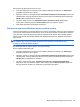User Guide - Windows 8
Қалпына келтіру функциясын іске қосу үшін:
1. Сенсорлы экранның оң жақ жиегін сипап шебер түймелерді шығарыңыз да, Параметры
(Параметрлер) белгішесін түртіңіз.
2. Экранның төменгі оң жақ бұрышындағы Изменение параметров компьютера (Компьютер
параметрлерін өзгерту) белгішесін басыңыз жəне компьютер параметрлерінің экранында
Общие (Жалпы) қойыншасын таңдаңыз.
3. Оң жағын төмен жылжытып, Обновление PC без изменения папок (файлдарды
өзгертпей
PC жаңалау) арқылы Начало работы (бастау) пəрменін түртіңіз.
4. Одан кейін экрандағы нұсқауларды орындаңыз.
Барлығын жою жəне Windows жүйесін қайта орнату
Планшетті басқа біреуге силағанда немесе оны қоқысқа тастағанда, планшетті қайта пішімдеуді
жүзеге асыру немесе жеке ақпаратыңызды алып тастау қажет болады. Осы бөлімде планшетті
оның бастапқы күйіне қайтарудың жылдам əрі оңай əдісі сипатталады. Бұл мүмкіндік арқылы
барлық жеке мəліметтер, бағдарламалар мен параметрлер жойылып, Windows жүйесі қайта
орнатылады.
МАҢЫЗДЫ АҚПАРАТ: Бұл мүмкіндік арқылы мəліметтеріңіздің сақтық көшірмесі
жасалмайды. Бұл опцияны қолданар алдында сақтап қалғыңыз келетін барлық жеке
ақпараттың сақтық көшірмесін жасаңыз.
Бұл мүмкіндікті Бастау экраны арқылы іске қосуға болады.
Бастау экранын пайдалану үшін
1. Сенсорлы экранның оң жақ жиегін сипап шебер түймелерді шығарыңыз да, Параметры
(Параметрлер) белгішесін түртіңіз.
2. Экранның төменгі оң жақ бұрышындағы Изменение параметров компьютера (Компьютер
параметрлерін өзгерту) белгішесін басыңыз жəне компьютер параметрлерінің экранында
Общие (Жалпы) қойыншасын таңдаңыз.
3. Оң жағын төмен жылжытыңыз
. Удаление всех данных и переустановка Windows
(Барлығын жою жəне Windows жүйесін қайта орнату) арқылы Начало работы (Жұмысты
бастау) пəрменін таңдаңыз да, экрандағы нұсқауларды орындаңыз.
Жүйені қалпына келтіруді жүзеге асыру 43